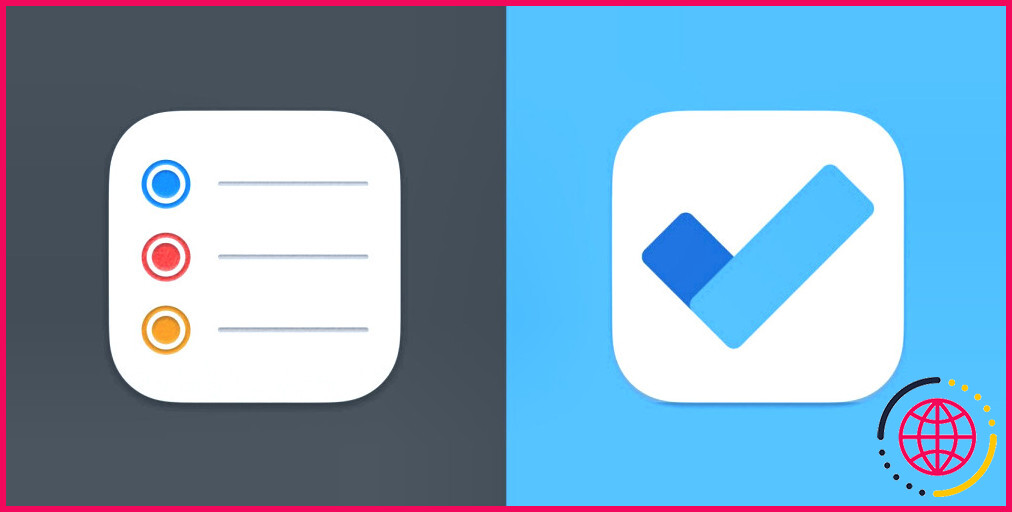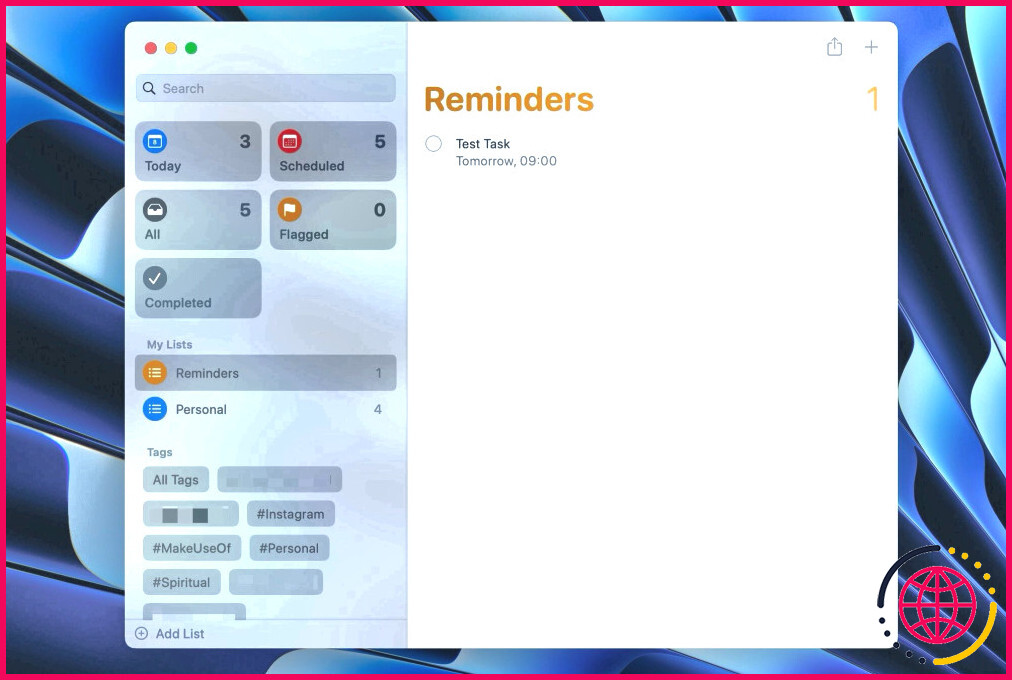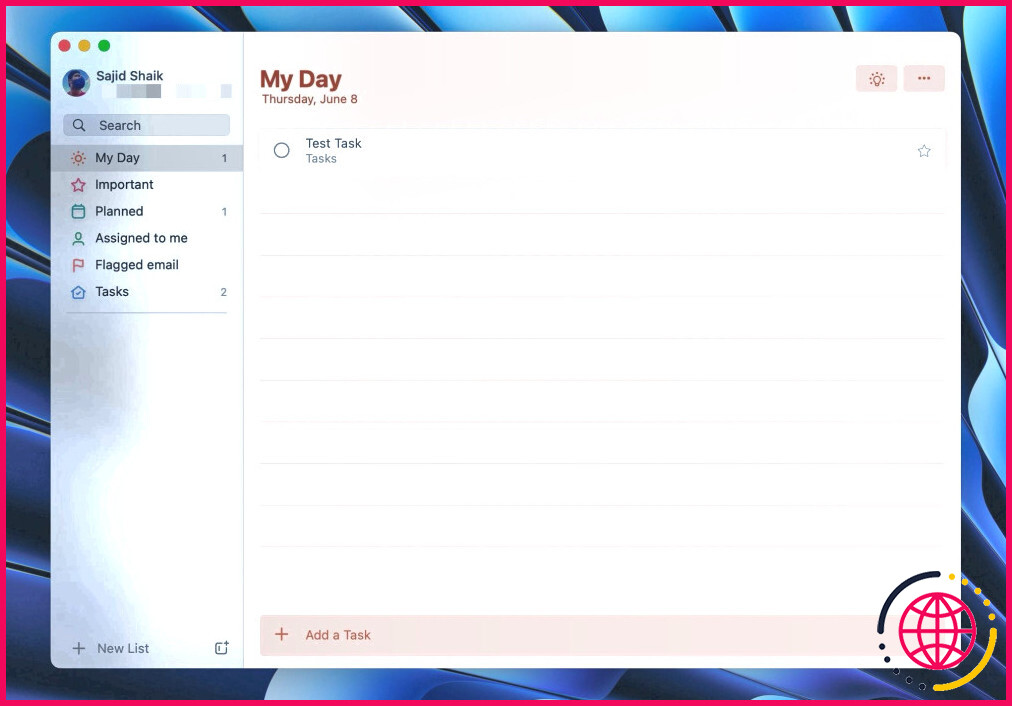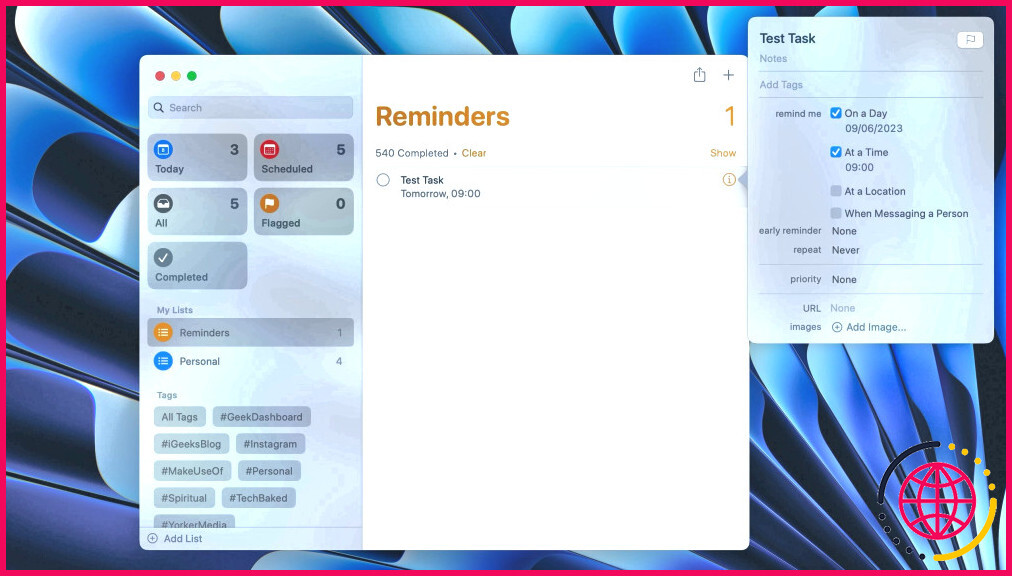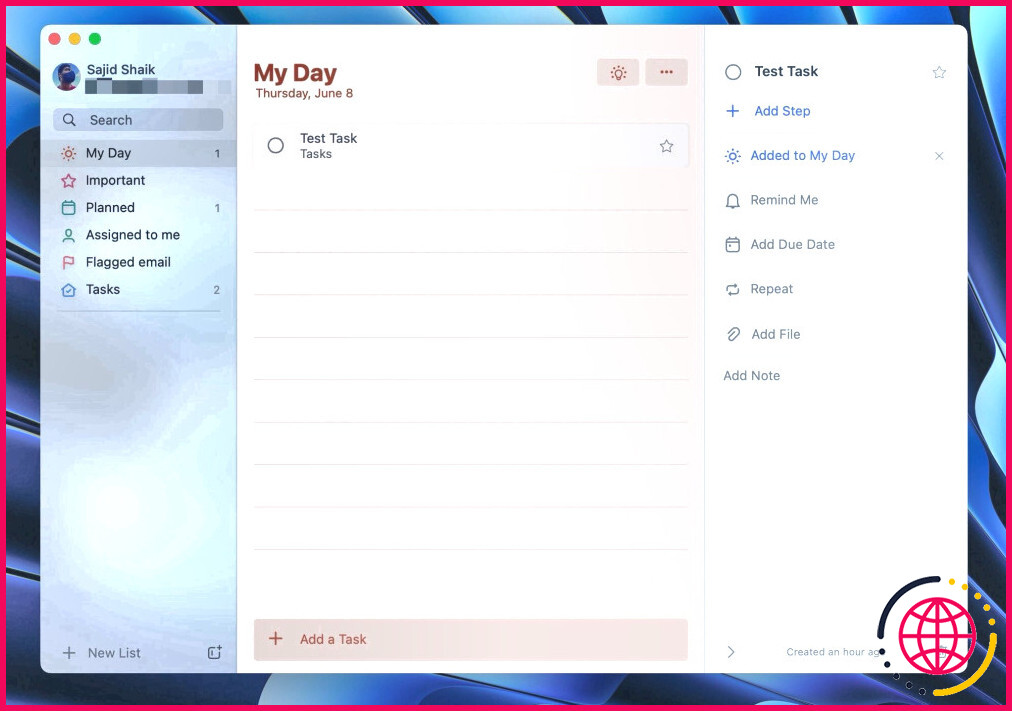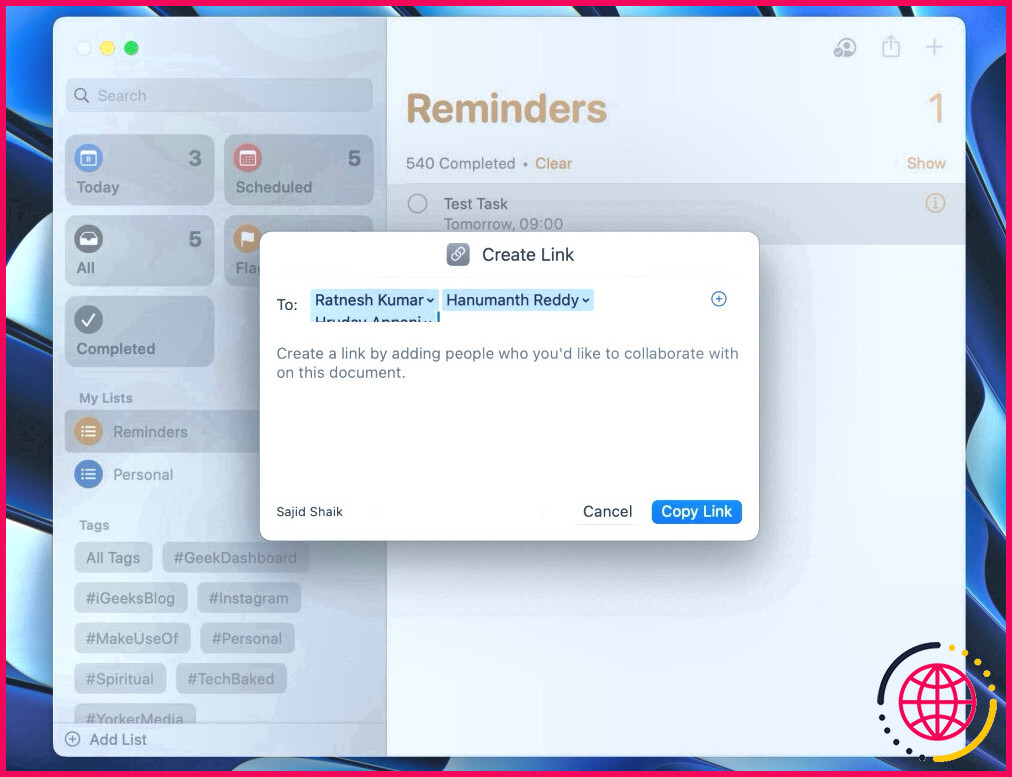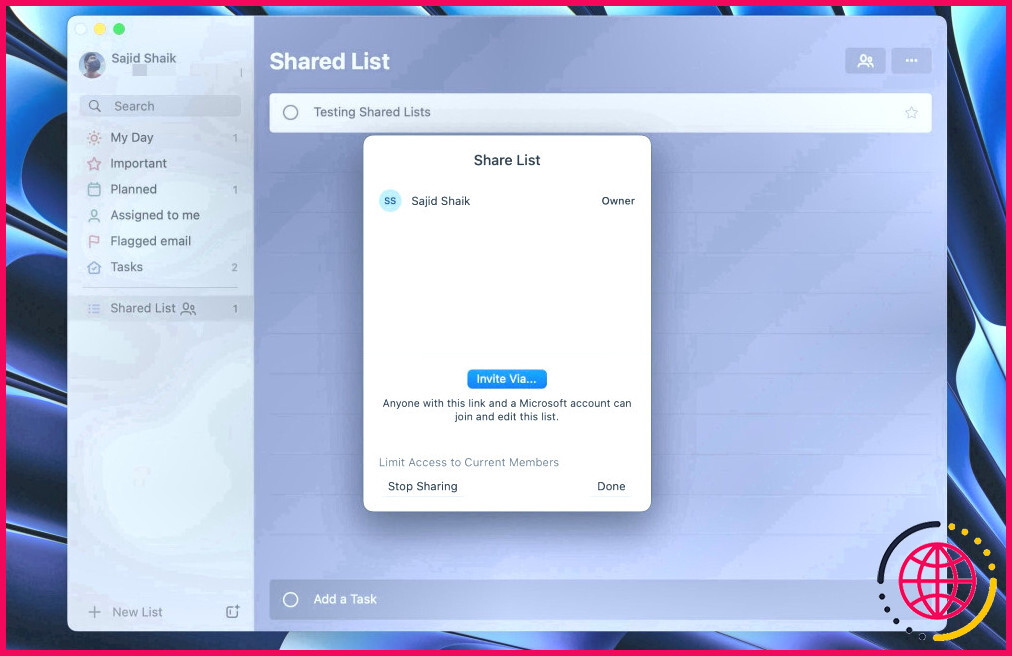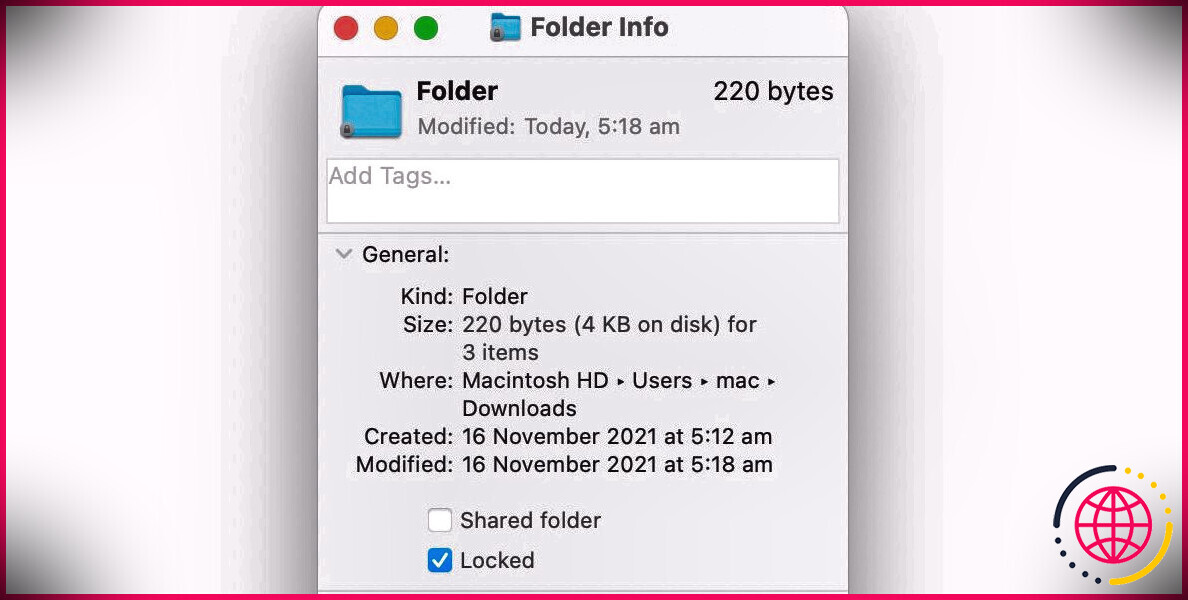Apple Reminders vs. Microsoft To Do : Quelle est la meilleure solution pour les utilisateurs de Mac ?
Dans notre vie trépidante, nous oublions souvent des choses et nous devons recourir à des applications pour garder le fil de nos tâches. Sur le Mac App Store, vous trouverez plusieurs applications de listes de tâches. L’une de ces applications populaires est Microsoft To Do. En outre, macOS dispose de sa propre application appelée Reminders, qui offre également des fonctionnalités similaires.
Les deux applications étant gratuites, il peut être difficile de choisir entre l’une et l’autre. Dans ce guide, nous allons examiner les principales différences entre les deux applications afin de déterminer si l’application Rappels d’Apple ou Microsoft To Do est la meilleure pour votre Mac.
Interface utilisateur
Apple adopte son approche minimaliste standard lorsqu’il s’agit de l’interface utilisateur de l’application Rappels . Lorsque vous ouvrez l’application, tout est organisé en quatre catégories dans la barre latérale, sous les titres suivants Aujourd’hui, Prévu, Tous et Marqué.
En dessous de ces catégories, vous pouvez voir vos listes pour une meilleure organisation. Sur la droite, vous verrez la catégorie ou la liste actuellement sélectionnée, ce qui vous permet de vous concentrer sur une chose à la fois.
D’autre part, Microsoft To Do suit le langage de conception de Microsoft 365 dans son interface utilisateur. L’application a un aspect minimal et vise à vous aider à vous concentrer sur la tâche la plus importante en premier lieu.
Vous trouverez des catégories telles que Ma journée, Important, Prévu, Qui m’a été assigné, Courriel signalé et Tâches dans la barre latérale gauche. Toutefois, vous utiliserez principalement les rubriques Ma journée, Important et Tâches.
Fonctionnalités
L’application Rappels a une approche simple lorsqu’il s’agit de se rappeler de faire quelque chose. Vous pouvez créer des rappels facilement et accéder à tous les paramètres en appuyant sur la touche Modifier les détails qui ressemble à un bouton i à l’intérieur d’un cercle.
L’une des fonctions utiles de Reminders est qu’elle prend en charge le traitement du langage naturel. Cela signifie que l’application peut détecter des dates, des heures, des lieux et d’autres informations lorsque vous saisissez naturellement la tâche dans l’application.
Par exemple, si vous tapez « Sortez les poubelles demain à 8 heures », l’application changera le nom de la tâche en « Sortez les poubelles » et fixera l’heure et la date à 8 heures le lendemain. Si nécessaire, vous pouvez également créer des sous-tâches sous une tâche.
En tant que membre de l’écosystème Apple, vous pouvez ajouter des rappels à partir de n’importe quel autre appareil Apple et faire de même avec Siri à l’aide de commandes vocales. L’application Rappels fonctionne également avec d’autres applications présentes sur votre appareil, de sorte que chaque fois qu’elle détecte une date, une heure, un lieu ou même un lien vers un site web, vous pouvez créer un rappel d’un simple effleurement.
Microsoft To Do, en revanche, est parfait pour planifier votre journée avant de commencer à cocher des tâches. Lorsque vous sélectionnez une tâche, tous ses détails s’affichent dans la barre latérale droite, où vous pouvez fixer une date d’échéance et un rappel, et ajouter des sous-tâches, des fichiers et des notes. Si vous vous trouvez dans la section Ma journée l’application vous propose automatiquement d’ajouter des tâches en attente à la liste en fonction des échéances à venir.
En outre, vous pouvez connecter Microsoft To Do à Outlook (pour voir vos courriels marqués), mais aussi à des apps tierces. Par exemple, Zapier vous permet d’automatiser les tâches quotidiennes, ce qui, associé à Microsoft To Do, ne manquera pas de stimuler votre productivité. Si vous êtes un adepte de la personnalisation, Microsoft To Do propose également différents thèmes, vous permettant d’appliquer un arrière-plan différent pour chaque liste.
À l’instar de Reminders, Microsoft To Do prend en charge le traitement du langage naturel sur les appareils iOS, mais malheureusement, cette fonctionnalité n’est pas encore étendue aux ordinateurs macOS.
Commodité
Outre macOS, Reminders est disponible sur iOS, iPadOS, watchOS et sur le web via le site web iCloud. Si vous faites partie de l’écosystème Apple, vous pouvez facilement synchroniser tous vos rappels et tâches sur vos appareils en temps réel.
Gardez à l’esprit que la version web de l’application Rappels d’Apple ne vous permet pas d’accéder à toutes les fonctionnalités.
Comme nous l’avons mentionné précédemment, vous pouvez toujours demander à Siri d’ajouter un rappel pour vous sur n’importe quel appareil Apple. Il va sans dire que vous pourriez vous sentir limité si vous utilisez un téléphone Android avec un ordinateur Mac.
Si vous avez des amis ou des collègues qui utilisent également des appareils Apple, il est intéressant de noter que vous pouvez également partager et collaborer sur une liste de rappels à l’aide d’un Mac.
En dehors de macOS, Microsoft To Do est disponible sur presque toutes les autres plateformes, notamment Android, Windows, iOS, iPadOS et watchOS. À condition qu’il s’agisse d’un produit Microsoft, il vous permet de suivre les tâches au sein de Microsoft Teams, ce qui ajoute aux raisons pratiques pour lesquelles vous devriez utiliser Microsoft To Do. Vous pouvez également y accéder sur d’autres appareils via un navigateur.
À l’instar de l’appli Rappels, tout se synchronise en temps réel d’un appareil à l’autre. Comme Microsoft To Do fonctionne avec Microsoft 365, vous pouvez également collaborer avec d’autres personnes à l’aide de l’application Liste partagée pour collaborer avec d’autres personnes.
Facilité d’utilisation
L’application Rappels et Microsoft To Do sont toutes deux faciles à utiliser sur Mac. Le choix d’une application dépend donc des autres programmes avec lesquels vous travaillez.
Par exemple, si vous travaillez avec de nombreux courriels via Outlook ou si vous utilisez des applications Microsoft telles qu’Excel, Word ou PowerPoint, vous devriez vous en tenir à Microsoft To Do.
En revanche, si vous êtes un fervent utilisateur d’Apple, vous pouvez opter sans hésiter pour l’application Rappels, car Apple Rappels est disponible sur tous les appareils Apple. Vous pouvez ajouter des rappels à l’aide de Siri et créer des tâches et des rappels dans les applications Apple telles que Mail, Calendar, Messages, etc. En outre, si vous n’avez pas besoin de fonctionnalités complexes liées aux échéances ou à la planification, l’application Rappels d’Apple pourrait être le bon choix.
Choisissez l’application de liste de tâches idéale pour votre Mac
En fin de compte, vous n’avez pas à vous soucier du prix, car l’application Rappels d’Apple et Microsoft To Do sont toutes deux gratuites sur les ordinateurs Mac. Si vous ne savez toujours pas quelle application choisir, essayez-les toutes les deux pendant une semaine avant de décider laquelle répond à vos besoins. Il existe de nombreuses applications de productivité pour votre bureau à domicile sur Mac, et une bonne application de liste de tâches devrait en faire partie.
Quelle est la différence entre Apple Reminders et les tâches Outlook ?
Dans Microsoft To Do, vous ne pouvez avoir des tâches qu’à partir d’un seul compte Microsoft à la fois. Apple Reminders, en revanche, vous permet d’ajouter plusieurs comptes et de voir toutes vos tâches en un seul endroit.
Quelle est la version d’Apple de Microsoft To Do ?
Les utilisateurs de Microsoft To Do pourront bientôt ajouter des tâches et consulter leurs listes de tâches à partir de l’application Apple Watch. Quand cela se produira-t-il ? Version standard : Nous commencerons le déploiement au début du mois de juin 2023 et nous prévoyons de terminer le déploiement à la fin du mois de juin 2023.
Comment transférer les rappels Apple vers Microsoft To Do ?
Sélectionnez « Importer à partir d’Apple Reminders ». Cliquez sur « Choisir un fichier » et sélectionnez le fichier exporté depuis votre appareil iOS. Cliquez sur « Importer ». Cela devrait permettre d’importer toutes vos tâches d’Apple Reminders dans Microsoft To Do.